Shenmue 3 blijft achter op pc [opgelost]
![Shenmue 3 blijft achter op pc [opgelost]](https://thewindowsclub.blog/nl/wp-content/uploads/sites/13/2022/10/shenmue-3-656x288.webp)
Volgens sommige gebruikers blijft Shenmue 3 stotteren, achterblijven, bevriezen of bevriezen op hun Windows 11/10 pc’s. Het is bekend dat het probleem optreedt bij het opstarten of af en toe tijdens het spelen. In dit artikel hebben we de oplossingen en redenen genoemd waarom dit gebeurt en wat u kunt doen om het genoemde probleem op te lossen.
Waarom vertraagt of bevriest Shenmue 3 op uw computer?
Er is een lange lijst met oorzaken van stotteren of bevriezen van Shenmue 3. We hebben er hieronder enkele opgeschreven:
- Een verouderd grafisch stuurprogramma is een van de redenen waarom uw spel vastloopt omdat het niet compatibel is met het opgegeven grafische stuurprogramma. We gaan leren hoe u het grafische stuurprogramma kunt bijwerken.
- Beschadigde of ontbrekende gamebestanden kunnen de oorzaak zijn van een Shenmue 3-crash op uw pc. U kunt Steam gebruiken om de integriteit van de gamebestanden te controleren om het probleem op te lossen.
- Overlays zijn niet compatibel met alle games en crashen daarom uit het spel. We gaan kijken hoe u overlays kunt uitschakelen om van dit specifieke probleem af te komen.
- Als je Shenmue 3 speelt met meerdere taken op de achtergrond, dan is dit nog een reden waarom je het spel niet kunt spelen omdat er bijna geen middelen meer zijn om het spel uit te voeren.
Fix Shenmue 3 stotteren op pc
Als Shenmue 3 achterblijft, vastloopt, crasht of vastloopt op uw computer, volg dan de gegeven oplossingen om het probleem op te lossen:
- Alle lopende processen uitschakelen
- Update uw grafische driver
- Voer het spel uit als beheerder
- Spelbestanden verifiëren
- Overlay uitschakelen
- Problemen oplossen met schoon opstarten
Voordat je aan de slag gaat, moet je ervoor zorgen dat je gaming-pc voldoet aan de systeemvereisten voor de games die aan het einde van dit bericht worden vermeld.
1] Schakel alle lopende processen uit
Het belangrijkste dat u moet doen voordat u doorgaat naar complexe oplossingen, is controleren of het spel werkt samen met resource-intensieve taken en of het spel verhindert dat het goed werkt. Open hiervoor Taakbeheer en ga naar het tabblad Proces. Zoek nu de applicaties die bronnen gebruiken, zoals GPU en CPU, klik er met de rechtermuisknop op en kies Taak beëindigen. Welnu, als dit lang duurt, kunt u uw apparaat eenvoudig opnieuw opstarten, omdat u dan opnieuw kunt beginnen.
2] Werk uw grafische driver bij
Als je game nog steeds crasht na het afsluiten van een lopend proces, is de kans groot dat je grafische stuurprogramma de schuldige is. Het spel is mogelijk niet compatibel met uw grafische stuurprogramma, hetzij vanwege bugs, hetzij omdat het verouderd is. Om het genoemde probleem op te lossen, kunt u uw grafische stuurprogramma bijwerken, en hier zijn een paar manieren om dit te doen:
- Installeer gratis stuurprogramma-updatesoftware
- Download het stuurprogramma van de website van de fabrikant
- Installeer het stuurprogramma en de optionele update vanuit instellingen.
- Werk het GPU-stuurprogramma bij vanuit Apparaatbeheer.
Ik hoop dat dit je helpt.
3] Voer het spel uit als beheerder.
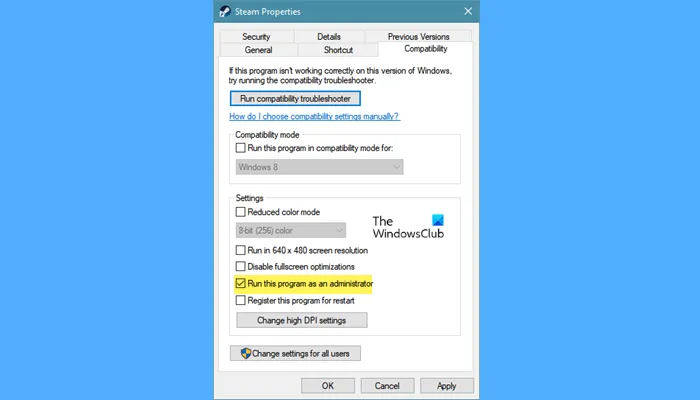
In deze oplossing gaan we de game uitvoeren met beheerdersrechten, omdat het gebrek aan toegang tot sommige gamebestanden het probleem lijkt te veroorzaken. Om dit te doen, kunt u met de rechtermuisknop op Shenmue, Steam of Epic Games klikken en “Als administrator uitvoeren” selecteren, maar deze methode kan een beetje lang duren. Daarom kun je de onderstaande stappen volgen om te voorkomen dat je dit elke keer moet doen als je het spel speelt:
- Navigeer naar het uitvoerbare bestand (.exe) van de game of het opstartprogramma, klik er met de rechtermuisknop op en selecteer de optie “Eigenschappen”.
- Ga naar het tabblad “Compatibiliteit” en vink het vakje ” Dit programma uitvoeren als beheerder” aan .
- Klik nu op de knoppen Toepassen en OK om de wijzigingen op te slaan.
Start daarna het spel en controleer of het probleem zich nog steeds voordoet. Zo ja, ga dan verder met de volgende oplossing.
4] Controleer gamebestanden
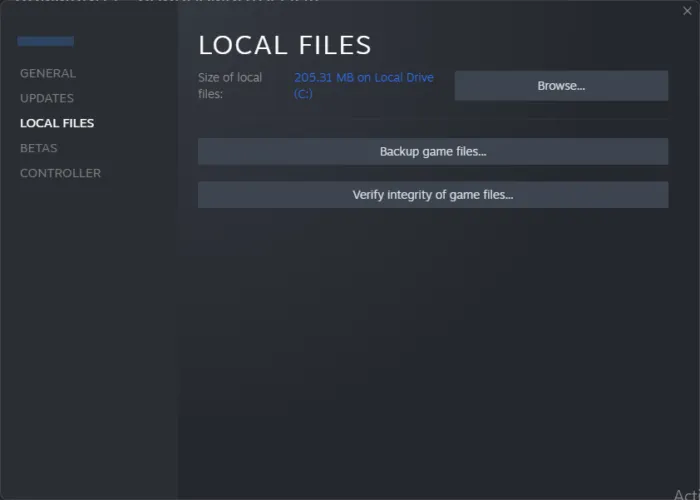
Bepaalde gamebestanden die ontbreken, beschadigd of beschadigd zijn, kunnen een mogelijke oorzaak zijn van het crashen of vastlopen van Shenmue 3. Het gebruik van Steam om de integriteit van gamebestanden te verifiëren kan ons helpen erachter te komen of dit het geval is of niet. Zo verifieer je de integriteit van gamebestanden via Steam:
- Open Steam en ga naar de bibliotheek.
- Klik nu met de rechtermuisknop op het spel en selecteer “Eigenschappen”.
- Klik op het tabblad Lokale bestanden op Integriteit van gamebestanden verifiëren.
Als je de Epic Game Launcher hebt, volg dan de voorgeschreven stappen om de gamebestanden te verifiëren.
- Start de Epic Games Launcher.
- Ga naar Bibliotheek > Shenmue 3.
- Klik op de drie puntjes en selecteer Bevestigen.
Het proces zal enige tijd duren, maar als het eenmaal is voltooid, zijn er geen beschadigde bestanden, dus start het spel opnieuw en kijk of het probleem is opgelost of niet.
5] Overlay uitschakelen
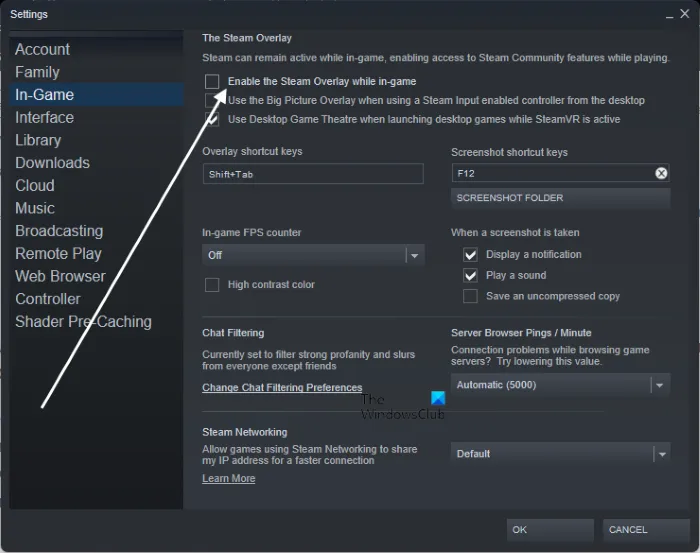
Steam heeft een Steam Overlays-functie waarmee je tijdens het spelen van Steam-functies kunt genieten. Dit kan echter de reden zijn waarom je game crasht, aangezien niet alle games met Steam-overlays kunnen worden gespeeld. Volg de gegeven oplossing om Steam-overlays uit te schakelen:
- Stoom openen.
- Klik op Steam en vervolgens op Instellingen.
- Selecteer “In-Game-instellingen” en schakel Steam-overlay inschakelen tijdens het spelen uit .
- Klik vervolgens op de knop OK.
Start het spel en kijk of het probleem aanhoudt. Als u een andere Overlay-app heeft, moet u deze uitschakelen. Als dit het geval is, gaat u verder met de volgende oplossing.
6] Problemen met schoon opstarten oplossen
Het is bekend dat software van derden schade aanricht in het spel. En als u niet zeker weet welke software dit veroorzaakt, raden we u aan om problemen met schoon opstarten op te lossen. Hier leest u hoe u hetzelfde kunt doen:
- Druk op Win+S.
- Typ “Systeemconfiguratie” en klik op de knop “Openen”.
- Ga naar het gedeelte ‘Services’ en vink het vakje ‘Alle Microsoft-services verbergen’ aan.
- Schakel nu de selectievakjes naast fabrikanten van video- en geluidskaarten uit.
- Klik op de knop OK en klik vervolgens op Alles uitschakelen.
Start het spel en controleer of het probleem zich nog steeds voordoet. Als je het spel hierdoor soepel kunt spelen, is het probleem veroorzaakt door software van derden. Om erachter te komen welke toepassing het was, moet u alle processen handmatig inschakelen totdat u degene vindt die het probleem veroorzaakt. En als u dat eenmaal doet, schakelt u de service uit of verwijdert u deze om het probleem op te lossen.
Ik hoop dat je het probleem gemakkelijk kunt oplossen.
Systeemvereisten om Shenmue 3 uit te voeren
Om Shenmue 3 uit te voeren, moet u ervoor zorgen dat uw systeem van hoge kwaliteit is. We hebben de aanbevolen systeemvereisten op een rij gezet, dus controleer ze voordat u naar tijdelijke oplossingen zoekt.
- CPU : Intel Core i7-7700 (3,60 GHz)
- RAM : 16 GB
- Besturingssysteem : Windows 11/10 (vereist 64-bits besturingssysteem)
- Videokaart : NVIDIA GeForce GTX 1070
- Pixelshader : 5,1
- Vertex shader : 5.1
- Geluidskaart : Ja
- Vrije schijfruimte : 100 GB
- Speciaal videogeheugen : 8192 MB
Als je computer aan de systeemvereisten voldoet, zal het spel er perfect op draaien.
Hoe de Shenmue 3-crash te repareren?
Als Shenmue 3 crasht op uw computer, controleer dan eerst of uw computer voldoet aan de systeemvereisten die zijn ingesteld door de game-ontwikkelaars; als uw pc compatibel is, volgt u de oplossingen die in dit bericht worden genoemd om op te lossen. U moet beginnen met het oplossen van problemen vanaf de eerste oplossing en vervolgens naar beneden gaan. Ik hoop dat je het probleem zo snel mogelijk kunt oplossen.
Bron: The Windows Club



Geef een reactie